ps调出怀旧黄褐色技巧
1、打开图片,转成LAB颜色(图像 模式 Lab颜色)图老师,进入通道面板,将通道B复制并粘贴到A通道,效果如下图。

2、转为RGB模式,创建色相/饱和度调整图层,参数及效果如下图。
(本文来源于图老师网站,更多请访问https://m.tulaoshi.com)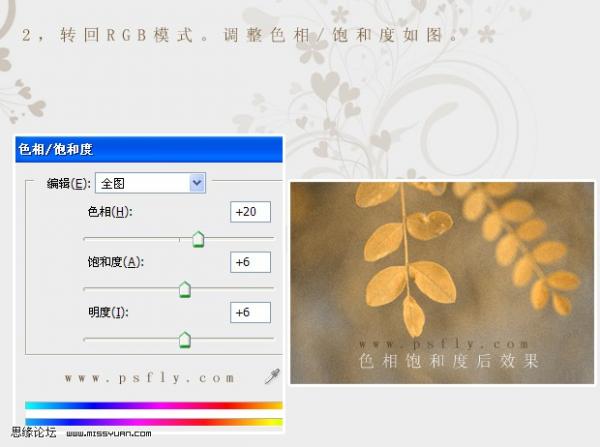
3、创建色阶调整图层,参数及效果如下图。
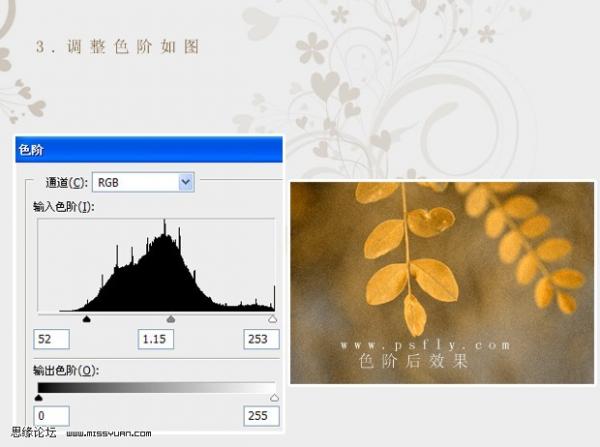
4、创建可选颜色调整图层,参数设置如下图。
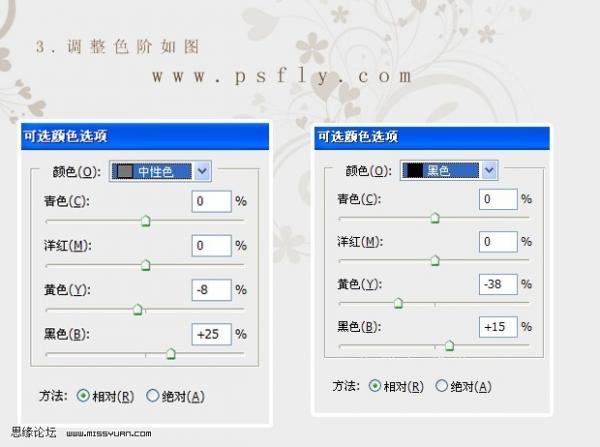
5、新建一个空白图层,填充白色。用橡皮擦擦出叶子。模式改为柔光,不透明度为:40%。

最后增加一些杂色,加上装饰文字,完成最终效果。
(本文来源于图老师网站,更多请访问https://m.tulaoshi.com)










